Penukar MP4 ke DivX Percuma Terbaik untuk Tukar Format daripada MP4 ke DivX
DivX ialah codec video yang digunakan secara meluas pada TV dan pemain DVD untuk menstrim video berkualiti tinggi. Seperti MP4, DivX menampilkan video kualiti visual yang tinggi dengan saiz fail yang kecil kerana keupayaan pemampatannya. Walau bagaimanapun, ada kalanya fail MP4 tidak dapat dikenali oleh sesetengah peranti. Dalam kebanyakan kes, pemain TV dan DVD hanya menerima format tertentu, DivX.
Menukar format hampir merupakan aktiviti harian untuk orang ramai, terutamanya mereka yang gemar menonton filem. Sementara itu, jika anda ingin memainkan fail MP4 anda pada TV, anda harus belajar cara menukar MP4 kepada DivX. Dalam catatan panduan ini, anda akan belajar bagaimana untuk tukar MP4 kepada DivX dalam talian secara percuma, pada desktop dan pada peranti mudah alih.

- Bahagian 1. Cara Boleh Digunakan untuk Menukar MP4 kepada DivX pada Windows/Mac
- Bahagian 2. Bagaimana untuk Menukar MP4 kepada DivX pada Mudah Alih
- Bahagian 3. Soalan Lazim tentang Menukar MP4 kepada DivX
Bahagian 1. Cara Boleh Digunakan untuk Menukar MP4 kepada DivX pada Windows/Mac
1. Penukar Video Vidmore
Alat disyorkan pertama yang kami ada ialah Penukar Video Vidmore. Menggunakan program ini, menukar MP4 kepada DivX dan banyak format lain kepada yang lain kini menjadi mudah. Alat ini menyokong banyak format fail video, termasuk DivX, MP4, MOV, MKV, FLV, MXF, TS, MPEG, dll. Ia boleh menukar daripada dan kepada MP3, WMA, WAV, FLAC, AAC dan banyak lagi untuk audio.
Selain itu, penukaran fail kelompok disokong tanpa sekatan atau had saiz fail. Selain itu, ia menyediakan pilihan penyesuaian profil yang membolehkan anda mengkonfigurasi output video dan audio fail yang anda sedang memproses. Di bawah ialah prosedur bagaimana untuk menukar MP4 kepada DivX menggunakan program ini.
Langkah 1. Muat turun dan pasang alat
Bermula dengan mendapatkan salinan pemasang apl. Untuk melakukan ini, klik butang Muat Turun Percuma yang disediakan di bawah. Ikuti wizard persediaan pada skrin dan pasang alat pada komputer anda. Selepas itu, lancarkan aplikasinya.
Langkah 2. Muat naik video untuk ditukar
Seterusnya, import video MP4 yang anda ingin tukar dengan mengklik butang Tambahan butang tanda dalam antara muka utama alat. Secara pilihan, anda boleh menggunakan ciri seret dan lepas untuk memuat naik fail video.
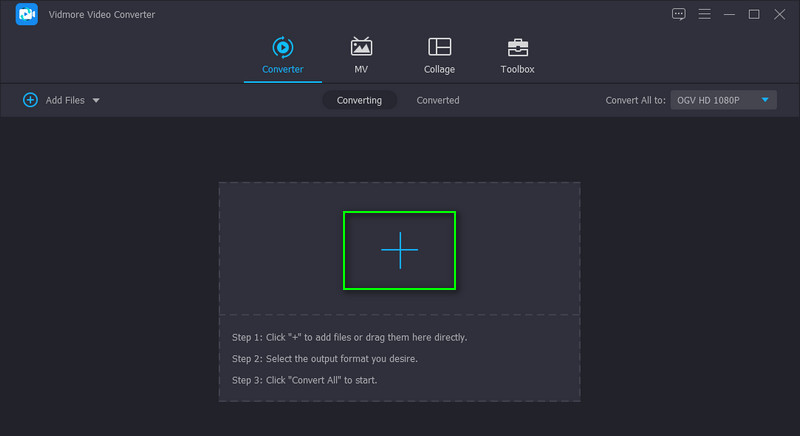
Langkah 3. Tetapkan DivX sebagai format output
Kali ini, buka Profil menu di bahagian atas sebelah kanan antara muka. Dari sini, anda akan melihat senarai format yang tersedia. Di bawah Video tab, pilih DivX pada lajur sebelah kiri. Kemudian, pilih profil atau kualiti yang sesuai dengan keperluan anda.
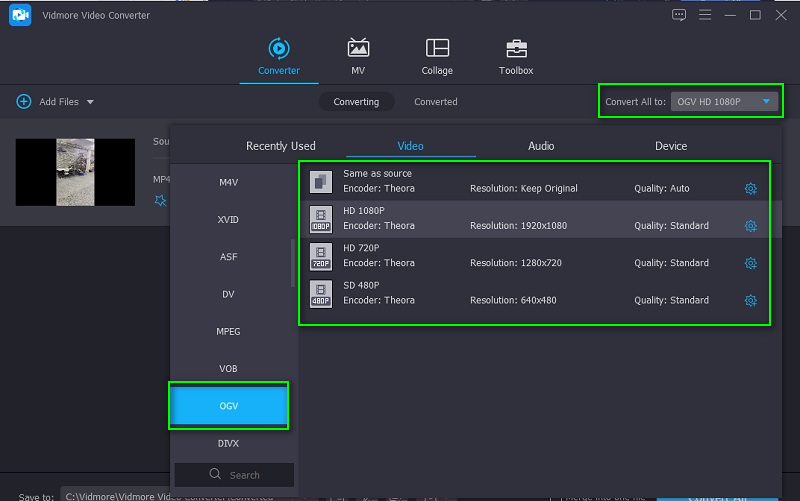
Langkah 4. Tukar MP4 kepada DivX
Sekarang, pilih destinasi fail untuk menyimpan versi akhir video. Hanya klik pada Folder ikon di bahagian bawah antara muka dan tetapkan direktori. Setelah selesai, klik pada Tukar Semua butang untuk memulakan proses penukaran. Apabila proses selesai, output akan muncul dalam folder yang anda tetapkan, dan anda boleh melihat main semula dengan serta-merta.
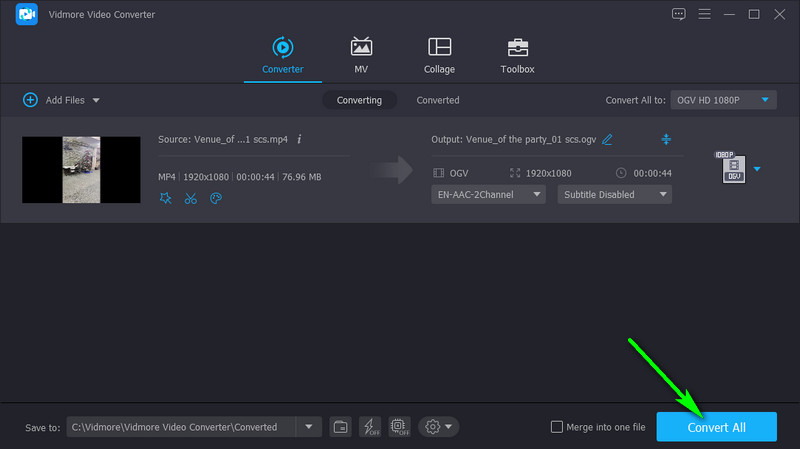
2. Pemain Media VLC
VLC Media Player hadir dengan lebih banyak keupayaan daripada penstriman media. Ia boleh berfungsi sebagai penukar video/audio dengan banyak sokongan format media. Selain itu, anda boleh menggunakan alat ini tanpa mengira platform yang anda gunakan. Ia tersedia pada peranti Mac, Windows, Linux, Android dan iOS. Satu lagi kemuncak program ini ialah pilihan penyuntingan video yang berguna di mana anda boleh memotong video dan menukar orientasi video. Walau bagaimanapun, proses penukaran mungkin tidak semudah alat sebelumnya. Namun begitu, berikut ialah cara VLC menukar MP4 kepada DivX dengan aplikasi ini.
Langkah 1. Pastikan VLC Media Player dipasang pada komputer anda. Jalankan program selepas itu.
Langkah 2. Seterusnya, akses ke Tukar / Simpan pilihan dan tambah fail video MP4 sasaran anda.
Langkah 3. Sekarang, buat profil baharu yang akan membantu anda bertukar daripada MP4 kepada DivX. Pergi ke Codec video bahagian pada tab Profil, tetapkan DivX sebagai Codec, dan pukul Buat.
Langkah 4. Selepas itu, buka Profil senarai menu dan pilih profil anda yang baru dibuat. Akhir sekali, klik pada Mulakan butang untuk proses penukaran dimulakan.
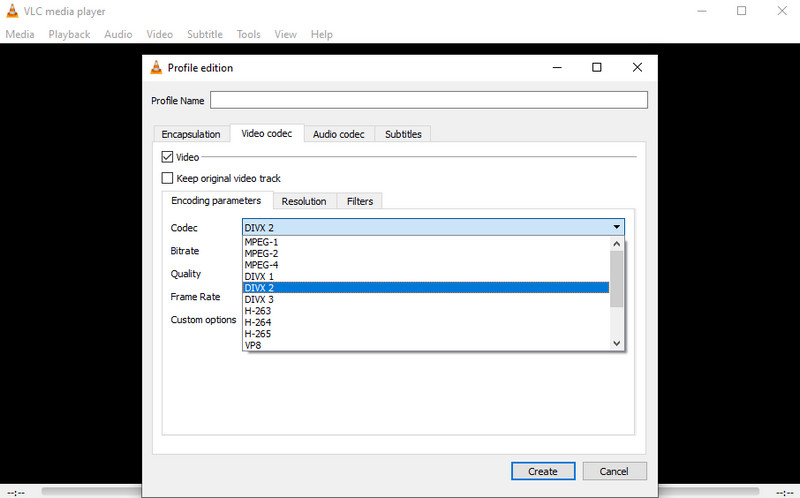
3. Convertio
Proses untuk menukar MP4 kepada DivX dalam talian percuma boleh direalisasikan dengan bantuan Convertio. Alat perisian percuma ini berfungsi dalam talian menggunakan pelayar web seperti Chrome, Firefox, Microsoft Edge, dsb. Selain itu, ia membolehkan anda memuat naik fail sama ada secara tempatan atau daripada perkhidmatan storan awan seperti Dropbox dan Google Drive. Tambahan pula, ia membolehkan pengguna melaraskan tetapan kualiti audio, kadar bit, pratetap dan codec untuk menjana output yang mereka inginkan. Juga tiada iklan, spam atau virus yang mungkin membahayakan komputer. Ikuti garis panduan di bawah jika anda ingin mengetahui cara menukar MP4 kepada DivX menggunakan Convertio.
Langkah 1. Pertama sekali, lancarkan penyemak imbas dan lawati halaman rasmi program.
Langkah 2. Klik Pilih Fail butang untuk mula memuat naik fail. Semak imbas video MP4 daripada folder komputer anda dan pilihnya untuk dimuat naik.
Langkah 3. Pilih format output daripada Profil menu dan klik merah Tukarkan butang untuk memulakan proses.
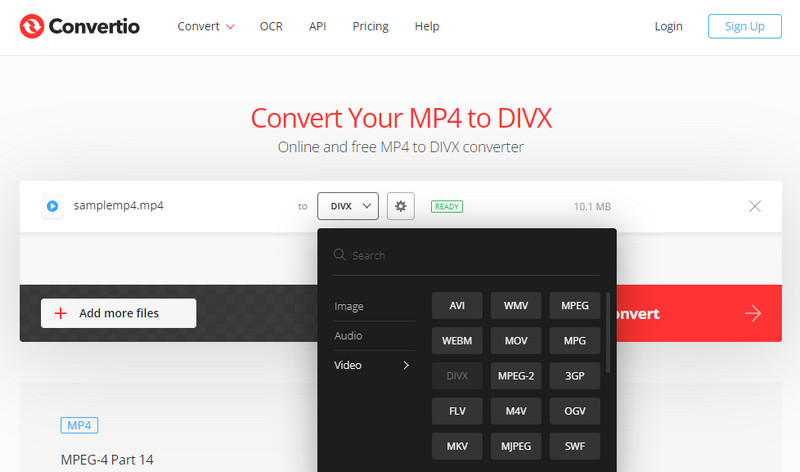
Bahagian 2. Bagaimana untuk Menukar MP4 kepada DivX pada Mudah Alih
Dengan perkembangan dan kemajuan teknologi, orang ramai mahu mencapai sesuatu melalui telefon mudah alih. Itu termasuk juga menukar format. Namun memilih aplikasi yang ideal adalah perlu. Oleh itu, kami menyusun penukar MP4 ke DivX terbaik untuk Android dan iPhone.
1. Kilang Format Video
Kilang Format Video dianggap sebagai suite video yang menyediakan pelbagai fungsi memanipulasi video. Ia boleh berfungsi sebagai penukar video, pemotong, pemampat, pemangkas dengan antara muka intuitif. Begitu juga, kualiti output sangat boleh dikonfigurasikan, membolehkan anda mengubah suai nisbah aspek, codec, kekerapan dan banyak lagi. Selain itu, terdapat pratetap yang ditetapkan secara automatik untuk MP4, AVI, DVD dalam format PAL, MPEG, dsb.
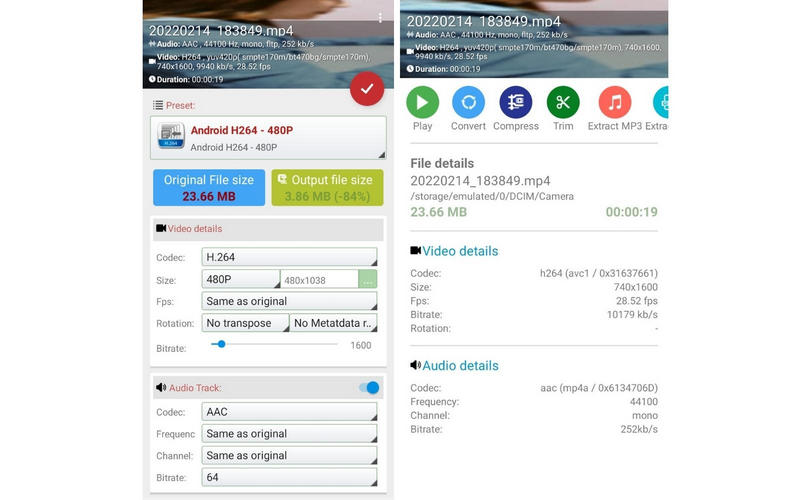
2. Penukar Video Android
Satu lagi penukar MP4 percuma ke DivX terbaik yang perlu anda pertimbangkan untuk digunakan ialah Video Converter Android. Dengan itu, anda boleh menikmati menukar hampir semua fail media, termasuk DivX, FLV, MKV, MOV, MPG dan banyak lagi. Selain itu, ia mengekalkan kualiti video asal. Lebih baik lagi, ia disertakan dengan mod lanjutan yang membolehkan anda menentukan kadar bit video, codec, dsb.
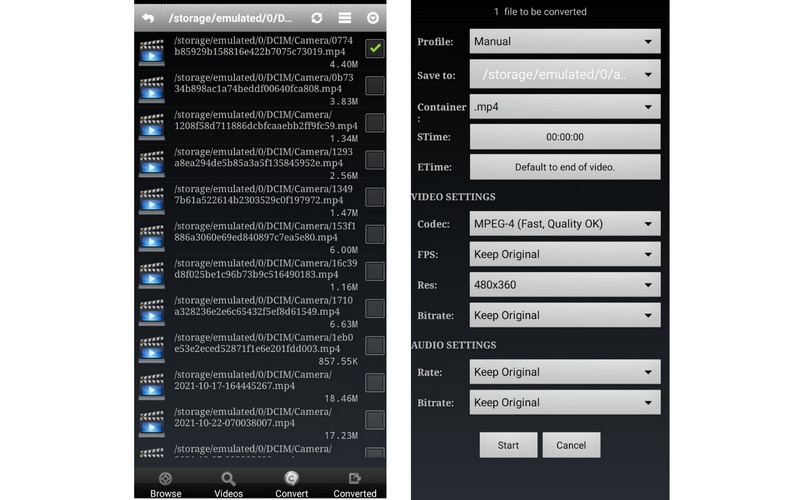
Bacaan lanjut:
Tukar MTS ke MP4 - Cara Menukar Video Camcorder untuk Telefon Pintar
Pemain DivX dan Alternatifnya untuk Memainkan Filem DRM DivX
Bahagian 3. Soalan Lazim tentang Menukar MP4 kepada DivX
Apakah fail .divx?
DivX, singkatan untuk Digital video Express, ialah format video yang digunakan untuk memampatkan fail video dengan sedikit kehilangan kualiti video. Secara khusus, ia adalah berdasarkan MPEG-4 untuk memampatkan filem supaya dimuatkan pada DVD atau CD.
Bagaimanakah cara menukar DivX kepada MP4?
Mengubah daripada DivX ke MP4 boleh dicapai menggunakan perisian menukar. Di atas adalah beberapa alat yang boleh anda rujuk. Walau bagaimanapun, jika anda ingin menukar dengan kualiti yang sedikit atau tiada kerugian, pertimbangkan Vidmore.
Adakah DivX dianggap usang?
Hanya beberapa orang telah menggunakan format video ini, tetapi DivX telah wujud sejak sekian lama. Malah, ia telah dipopularkan oleh syarikat filem besar, termasuk Dreamworks SKG, Universal dan Paramount.
Kesimpulannya
Sekarang anda boleh belajar bagaimana untuk menukar MP4 ke DivX secara percuma menggunakan pelbagai alatan yang dinyatakan di atas. Terdapat alat desktop yang terdiri daripada dua kaedah: dalam talian dan luar talian. Sebaliknya, anda boleh menukar dengan mudah menggunakan telefon pintar anda untuk menukar format daripada MP4 kepada DivX.
Petua MP4
-
Tukar MP4
-
Edit MP4
-
Xvid/DivX


